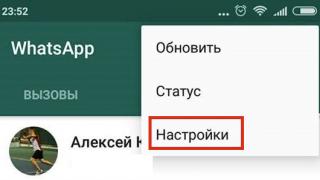Asterisk, a cărui instalare va fi discutată în acest material, este un software pentru organizarea așa-numitului birou centrala telefonica sau IP-PBX (Private Branch eXchange, PBX). Combină toate telefoanele de la birou într-unul singur rețeaua de informații, pe baza cărora funcționează o varietate de servicii comunicare vocală. Asterisk rulează pe Linux, BSD, OS X și Windows folosind un emulator.
Asterisk poate transporta vocea peste patru protocoale VoIP diferite și poate interfața cu aproape toate dispozitivele telefonice standard (inclusiv telefoanele mobile) folosind echipamente relativ ieftine. Asterisk implementează diverse capabilități de mesagerie vocală, inclusiv director, conferințe, răspuns vocal interactiv și cozi de apeluri.
În acest articol ne vom uita la proces Instalații Asterisk pe sistemul de operare Linux, în special pe distribuțiile populare CentOS și Debian, precum și proceduri de bază pentru configurarea unui server de mesagerie vocală.
Instalarea serverului Asterisk de la sursăÎn primul rând, să ne uităm la algoritmul de instalare pentru un server de telefonie IP, care este disponibil pe absolut orice distribuție Linux, și anume asamblare și instalare software din codul sursă. Această metodă vă permite să instalați Asterisk de la zero.
Înainte de a instala un server de telefonie IP în sistem, trebuie îndeplinite o serie de condiții. Asterisk trebuie instalat pe un sistem care rulează o versiune de kernel de cel puțin 2.6, iar sistemul trebuie să aibă fișiere de antet pentru ca programul să fie compilat cu succes. Asterisk este scris în C, așa că pentru a construi, compilatorul gcc trebuie să fie instalat pe sistem cu biblioteci însoțitoare, cum ar fi termcap și openssl. Crearea suplimentelor Asterisk necesită, de asemenea, biblioteci preinstalate și clientul mysql, precum și fișierele de antet corespunzătoare.
Când sistemul este pregătit pentru instalare, va trebui să mergeți la secțiunea Descărcare de pe site-ul oficial și să descărcați următoarele arhive de pe acesta:
Fișierele trebuie copiate pe un server care va îndeplini funcțiile unui PBX de birou. Puneți-le într-un folder /usr/src/.
După aceea, rulați Accesați directorul cu arhivele și despachetați fiecare dintre ele cu comanda:
tar-xzftar.gz
Arhivele vor fi despachetate în foldere cu nume care se potrivesc cu numele arhivelor. Accesați fiecare folder secvenţial cu comanda:
CD
Și rulați următoarele comenzi în fiecare folder.
1. Pregătirea pentru asamblare:
2. Asamblare:
3. Instalare:
Dacă comenzile de mai sus se completează cu succes, veți construi și instala Asterisk pe serverul dvs.
Procedura de instalare de la sursă este aceeași pentru toate distribuțiile Linux, dar nu toată lumea este familiarizată cu aceasta. De regulă, majoritatea utilizatorilor preferă metodele de instalare oferite de o anumită distribuție.
În acest sens, vom lua în considerare procedurile de instalare pentru Asterisk pe două platforme populare pentru crearea PBX-urilor de birou: CentOS și Debian GNU/Linux.
Instalarea Asterisk pe CentOSÎn scopul acestui exemplu, vom instala Asterisk 13. Vom instala Asterisk pe CentOS 7.
Se presupune că instalarea va fi efectuată în modul consolă text ca superutilizator (rădăcină).

Mai întâi trebuie să instalați toate cerințele necesare. Asigurați-vă că toate pachetele enumerate mai jos sunt prezente pe sistemul dumneavoastră. Sunt destul de multe:

Ca rezultat, sistemul va conține toate dependențele necesare pentru a construi cu succes serverul Telefonie cu asterisc.
Următorul pas ar trebui să fie dezactivarea SELinux. Sistemul de securitate Linux îmbunătățit cu securitate din CentOS este activat implicit și de foarte multe ori interferează cu funcționarea normală a Asterisk. Prin urmare, pentru configurarea și funcționarea cu succes a serverului, acesta trebuie dezactivat.
Să verificăm starea activității sisteme SELinux cu următoarea comandă:
Dacă sistemul raportează că SELinux este activat, vom efectua procedura de dezactivare. Pentru a face acest lucru, trebuie să faceți modificări fișierului de configurare din folder /etc/selinux, prin stabilirea steagului corespunzător.
sed -i "s/\(^SELINUX=\).*/\SELINUX=DEZACTIVAT/" config
timedatectl set-timezone (de exemplu, America/Los_Angeles)
Pentru a verifica dacă fusul orar a fost setat, puteți utiliza următoarea comandă:
starea timedatectl
Apoi va trebui să reporniți sistemul pentru ca modificările să intre în vigoare. Pentru a face acest lucru, utilizați comanda de repornire.
Acum să trecem la instalarea Asterisk.

De fapt, instalarea Asterisk pe CentOS se reduce la același ansamblu de la sursă pe care l-am întâlnit în secțiunea anterioară. Aici ne vom uita la procesul de asamblare, ținând cont de caracteristicile unui anumit distribuție Linux, și anume CentOS 7.
Mai întâi, să descarcăm și să instalăm propriul server de telefonie IP.
Descărcați arhiva cu Asterisk 13 din secțiunea Descărcări de pe site-ul oficial al produsului și Să-l salvăm în folderul /usr/src. Să despachetăm arhiva cu comanda:
tar zxvf
Să mergem la folderul cu arhiva dezambalată și să executăm comenzile de mai jos.
./configure --libdir=/usr/lib64 --with-pjproject-bundled
Această secvență de comenzi va pregăti sursele pentru asamblare.
make menuselect.makeopts
După setarea opțiunilor de compilare, efectuați următoarea secvență de acțiuni:
1. Creați un separat cont utilizator pentru serverul de telefonie IP.
adduser asterisk -s /sbin/nologin -c „Utilizator Asterisk”
2. Construiți și instalați serverul.
make && make install
3. Setați drepturile de acces Asterisk pentru utilizatorul nou creat.
chown -R asterisc. /var/lib/asterisc
Ca rezultat, serverul de bază Asterisk va fi construit și instalat.
Pe lângă Asterisk în sine, îl puteți instala pe CentOS într-un mod similar completări utile la server. Citiți mai jos despre asta.
FreePBXFreePBX este o interfață web grafică cu funcții complete, concepută pentru configurarea și gestionarea unui PBX de birou. Instalarea Asterisk cu FreePBX se realizează în următoarea secvență.
Să începem baza de date:
systemctl start mariadb
Descărcați codul sursă FreePBX din GitHub în folderul /usr/src:
git clone -b release/13.0 https://github.com/FreePBX/framework.git freepbx
./start_asterisk start
Și o serie de comenzi pentru configurarea FreePBX:

DAHDI este un driver care permite lui Asterisk să interacționeze cu diverse echipamente telefonice. Este responsabil pentru funcționarea plăcilor de interfață de telefonie instalate direct în serverul care rulează Asterisk. Procedura de instalare pentru DAHDI este descrisă mai jos.
Descărcați arhiva cu driverul în directorul /usr/src, despachetați-o și accesați folderul dezarhivat. Rulați comenzile din el:

PJSIP este o bibliotecă scrisă în C care este responsabilă cu suportarea diferitelor protocoale de telefonie IP. Din versiunea Asterisk 13.8 inclusiv, biblioteca PJSIP poate fi instalată separat. Cu toate acestea, dacă Asterisk este compilat cu steag --cu-pjproject-bundled(ceea ce am făcut în secțiunea anterioară), biblioteca PJSIP va fi instalată direct când serverul este compilat.
Pentru a instala PJSIP separat, este necesară următoarea procedură.
Descărcați arhiva cu driverul de pe pjsip.org în directorul /usr/src, despachetați-o și accesați folderul dezarhivat. Rulați comenzile din el:

Odată ce instalarea Asterisk este finalizată, trebuie să efectuați o serie de pași: acțiuni suplimentare. Aceste proceduri sunt obligatorii.
1. Configurați protecția pentru serverul bazei de date:
mysql_secure_installation
Pentru a finaliza procedura, pur și simplu răspundeți Y la toate întrebările.
2. Modificați setările serverului web:

3. Deschideți accesul la serviciile și porturile necesare pentru ca Asterisk să funcționeze:
firewall-cmd --permanent --zone=public --add-service=(http,https) --add-port=5060-5061/tcp --add-port=5060-5061/udp --add-port= 10000-20000/udp
4. Configurați încărcarea automată a bazei de date:
systemctl enable mariadb
5. Configurați serverul web să se încarce la pornirea sistemului:
systemctl enable httpd
6. Configurați pornirea automată FreePBX când sistemul pornește:
nano /etc/systemd/system/freepbx.service

systemctl activa freepbx
7. Configurați o conexiune la baza de date prin ODBC. Dacă este instalat un modul învechit cdr_mysql.so, Acest articol este opțional, dar totuși recomandat:
nano /etc/odbc.ini

Pentru a testa conectivitatea ODBC, utilizați următoarea comandă:
isql -v asteriskcdrdb
8. Reporniți sistemul pentru a aplica modificările făcute:
Instalarea Asterisk 13 pe DebianÎn această secțiune, ne vom uita la procedura de instalare pe o altă platformă populară - Debian. Vestea bună pentru utilizatori este că este relativ simplu, deși include și construirea de la sursă. De exemplu, vom instala Asterisk pe Debian 8.
Instalarea se realizează ca superutilizator (rădăcină). Deschideți un terminal, obțineți drepturile corespunzătoare, după care puteți continua cu instalarea.

Mai întâi, descărcați Asterisk 13 de pe site-ul oficial și extrageți arhiva descărcată. Accesați folderul cu sursele dezambalate.
Acum să instalăm dependențele necesare. Cel mai important - compilatorul gcc - este deja disponibil în Debian. Deci, să le descarcăm pe cele rămase:

După ce toate dependențele sunt descărcate și instalate, rulați următoarea comandă în folderul cu arhiva extrasă Asterisk:
Comanda ar trebui să se finalizeze fără erori. Dacă acest lucru duce la un mesaj că unele dependențe lipsesc, instalați-le.
Înainte de a compila Asterisk, este posibil să activați sau să dezactivați module individuale:
Va fi deschis aplicație de consolă cu o listă de module. Deplasând tastele în jos și în sus prin listă, le puteți activa și dezactiva. Unele module suplimentare necesită instalarea dependențelor. Acest lucru se poate face folosind apt-get.
Acum să începem compilarea Asterisk. Introduceți comenzile deja familiare în consolă:
1. Creați coduri sursă:
2. Instalare în directoare de sistem:
Când compilarea se termină fără erori, trebuie să rulați comanda:
Aceasta completează instalarea. Asterisk a fost instalat cu succes pe serverul dvs. Următoarea comandă va afișa consola de management Asterisk:
asterisc -vvvvvvgc
Configurarea AsteriskAcum să ne uităm la procedurile de bază pentru configurarea serverului de telefonie Asterisk. Ele sunt fundamental aceleași pentru toate distribuțiile Linux.
Mai întâi trebuie să adăugați următorul text la fișier sip.conf:

Acest lucru va crea cinci conturi care pot fi utilizate de orice client SIP (Cisco SIP Phone, xlite, ATA și altele asemenea). Toți utilizatorii vor fi înregistrați în Asterisk. Dacă această configurație nu funcționează, încercați să o dezactivați firewall până la finalizarea instalării software-ului.
Creați primul dvs. plan de apelarePlanul de numere (dialplan) oferă o descriere oficială a proceselor de procesare a apelurilor telefonice. Dialplan-ul spune sistemului în detaliu ce trebuie să facă cu apelurile primite și efectuate. De exemplu, Asterisk le poate redirecționa, le poate răspunde cu un răspuns automat și așa mai departe.
Deschideți fișierul extensie.confîntr-un folder /etc/asteriscși adăugați linia la el:
exten => _XXXX,1, Dial(SIP/$(EXTEN))
Acum totul este configurat Clienți SIP va putea primi și trimite apeluri. Datorită ușurinței configurării dialplanului, Asterisk este una dintre cele mai prietenoase platforme de telefonie IP. Nu sunt necesare prea multe abilități pentru a configura un PBX de birou.
Crearea primului trunchi SIPAsterisk poate efectua apeluri efectuate și primite. Pentru apelurile efectuate, solicităm unui furnizor să redirecționeze apelurile către sistemul nostru, precum și o adresă IP publică.
Pentru a face acest lucru, trebuie să configurați un canal trunk SIP comunicare virtualăîntre echipamentul clientului și operatorul de telefonie. Dacă serverul nostru cu Asterisk va acționa ca echipament al clientului, configurarea unui trunchi vă va permite să conectați la acesta orice număr de numere de telefon din oraș folosind protocolul SIP
Pentru a crea un trunchi, adăugați următorul cod la fișier sip.conf:

După aceasta va trebui să intri extensie.conf inca o linie:
exten => _XXXXXXX.,1, Dial(SIP/trunk1/$(EXTEN))
Acest lucru vă va permite să stabiliți o conexiune cu furnizorul dvs. pentru a efectua apeluri de ieșire.
ConcluzieConfigurarea unui PBX de birou cu drepturi depline bazat pe Asterisk, a cărui instalare a fost discutată în acest articol, include mult mai multe proceduri decât cele descrise mai sus. Informații detaliate despre serverul de telefonie și capacitățile acestuia este prezentat în documentația oficială Asterisk.
Ce trebuie făcut înainte de instalare Consultați secțiunea dacă trebuie să instalați un PBX care trebuie să facă față sarcina grea, și nu sunteți sigur dacă software-ul și hardware-ul dvs. vor suporta sistemele de operare: serverul Asterisk funcționează excelent sisteme Linux, a fost de asemenea făcut mare treabă membrii proiectului să port serverul Asterisk pe platformele BSD, inclusiv FreeBSD, OpenBSD și Mac OS X. Cu toate acestea, driverul zaptel și driverele de canal ISDN pot să nu fie acceptate pe aceste platforme. Consultați secțiunea Sisteme de operare pentru serverul Asterisk pentru informații specifice sistemului de operare. În mod alternativ, puteți utiliza metodele descrise în paginile de mai jos: CDROM-ul de instalare Asterisk CDROM-ul de pornire Instrucțiuni de instalare rapidă Citiți Prezentare generală de 10 minute despre Asterisk Server . vrei să știi ce poate face serverul Asterisk. În caz contrar, puteți sări peste această secțiune Instrucțiuni pas cu pas pe instalarea Asterisk, unde veți găsi informații de la configurarea Linux până la primul apel telefonic care rulează Asterisk. http://www.automated.it/guidetoasterisk.htm http://asterisk.net.au/ Ghid de instalare pentru serverul Asterisk de la guru al acestei probleme Cerințe de sistem Nu aveți nevoie de niciun echipament specific pentru a instala și rula serverul Asterisk. Nevoie de placa de sunet nu. Trebuie să instalați următoarele pachete softwareînainte de a compila Asterisk: Fișiere kernel sources.h pentru nucleul dumneavoastră (anteturi kernel) bison (necesar pentru procesarea expresiilor din fișier) Pachete: openssl și openssl-dev sau libssl-devlibnewt: necesare pentru ca interfața de management astman să funcționeze. Nu este necesar pentru serverul Asterisk, dar fără acest pachet nu veți avea aplicația astman, care este un program separat. Nu mai trebuie să instalați pachetele „readline” și „readline-devel” pentru Asterisk. Serverul vine cu propria sa implementare a pachetului „readline”, numit „editline”, dacă intenționați să utilizați suplimente pentru a lucra baza de date mysql, instalați pachete pentru serverul mysql, mysql_devel și mysql Dacă intenționați să utilizați plăci de interfață de la Digium, atunci va trebui să instalați modulul kernel pentru a suporta driverul de dispozitiv Zaptel înainte de a le putea folosi în Asterisk. Cu toate acestea, poate doriți să descărcați și să instalați mai întâi Asterisk - testați funcționarea telefoanelor SIP și IAX - și numai după aceea adăugați suport pentru cardurile dvs. Digium. Instalare Consultați secțiunea „Sisteme de operare pe care rulează serverul Asterisk” pentru a obține instrucțiuni suplimentare , care depind de sistemul de operare utilizat Cum să obțineți un server Asterisk Temporizator Asterisk: necesar pentru conferința MeetMe și pentru trunkurile IAX2 dezvoltatori terțiVă rugăm să verificați secțiunea de utilități terță parte de pe pagina principală dedicată pentru informații despre următoarele aplicații: Muzică în așteptare: folosind mpg123voicemail: necesită sendmail pentru a trimite notificări prin e-mail înregistrarea detaliilor apelurilor: serverul Asterisk poate înregistra aceste informații fișiere CSV , la baza de date Date PostgreSQL
23.02.2012 15:56
sau în SQLite. Vă rugăm să rețineți pachetul asterisk_addons de la SVN .odbc: pentru stocarea și preluarea datelor din alte baze de date (altele decât codecul speex MySQL: necesită instalarea de biblioteci suplimentare: Recunoaștere vocală Festival: integrare cu aplicația Sphinx.
Un articol care permite programatorilor începători să efectueze configurarea de bază a asteriscului Asterisk este unul dintre cele mai comune servere de telefonie IP, împreună cu sisteme precum Switchwox și 3CX. Acest sistem a câștigat o mare popularitate odată cu răspândirea Internetului de înaltă calitate în țara noastră, precum și cu mulți furnizori de telefonie care furnizează numere de telefon în format SIP sau așa-numitele numere SIP. Una dintre astfel de companii este Datagroup, care s-a impus ca unul dintre liderii pe piața serviciilor de comunicații. Cu numerele SIP care devin mai ieftine, este logic să folosiți modern sisteme telefonice
Instalarea asterisk se face prin descărcarea și apoi compilarea codului sursă distribuit gratuit dezvoltat de Digium. Sursele Asterisk există doar pentru sistemele de operare compatibile cu Unix, dintre care cele mai comune sunt Linux și FreeBSD. Instalarea asterisc pe Windows este posibilă numai prin implementarea unei mașini virtuale. Puteți descărca cele mai recente versiuni de asterisk de la următorul link. Pe în acest moment 4 versiuni ale acestui server sunt dezvoltate simultan. Versiunile asterisk 1.4 și asterisk 1.6 au cea mai mare stabilitate dintre toate modulele. Pe de altă parte, în ceea ce privește funcționalitatea, versiunea asterisk 1.8 se compară favorabil, care are suport pentru multe module și funcții noi, inclusiv suport pentru protocolul SRTP, lucru cu IPv6 și performanță îmbunătățită atunci când lucrează cu SIP și ISDN.
Acest articol va discuta despre instalarea asterisk v 1.6.22 Linux Fedora Miez.
Pentru a începe instalarea, descărcați sursele asterisc. Pentru a face acest lucru, executați comenzile în consola serverului:
# wget http://downloads.asterisk.org/pub/telephony/asterisk/releases/asterisk-1.6.2.22.tar.gz
# tar -xzvf asterisc-1.6.2.22.tar.gz
Înainte de a compila sursele, să instalăm toate modulele și utilitățile însoțitoare necesare:
# yum instalează gcc
# yum instalează gcc-c++
# yum install make
# yum install libxml2-devel
# yum install ncurses-devel
După ce sunt instalate toate utilitățile suplimentare, instalăm asteriscul în sine:
# cd asterisc-1.6.2.22
După instalarea cu succes, în directorul /etc/asterisk veți găsi asterisc"a fișiere de configurare. Asterisk este configurat prin editarea fișierelor de configurare care au o structură și operatori foarte specifici. Baza configurației la configurarea asterisk este sip.conf și fișierele extensions.conf După ce au studiat și editat aceste fișiere pot fi realizate funcționare corectă server.
Fișierul sip.conf include setările tuturor dispozitivelor SIP înregistrate pe server, care interacționează ulterior între ele prin conectarea a două sau mai multe canale SIP, inițiind astfel o conexiune telefonică - adică un apel.
Exemplu de fișier sip.conf:
Calificare=da
nat=nu
Defaulttexty=3600
disallow=toate
permit=alaw
permit=ulaw
fromuser=044XXXXXXX
gazdă=80.91.169.2
nesigur=invită,port
secret=xxxxxxxxxxxx
tip=peer
nume de utilizator=044XXXXXXX
context=incoming
limba=ro
califica=da
dtmfmode=auto
Tip=prieten
gazdă=dinamic
nesigur=invită,port
username=fxo
secret=xxxxxxxxx
context=incoming
califica=da
nat=nu
canreinvite=nu
allowtransfer=nu
dtmfmode=auto
disallow=toate
permit=alaw
permit=ulaw
Tip=prieten
regexten=101
secret=xxxxxxxxxxxxx
context=intern
gazdă=dinamic
callerid="101"
disallow=toate
permit=alaw
permit=ulaw
limba=ro
grup de apel=1
grup de preluare=1
califica=da
canreinvite=da
apel-limită=4
nat=nu
ÎN în acest exemplu dat lista simpla dispozitive de sorbire. Este ușor de observat că configurația conține blocuri cuprinse între paranteze drepte. Aceste blocuri sunt cele care descriu configurația oricăror dispozitive (peer) la configurarea Asterisk. Să parcurgem pe scurt blocurile și cei mai de bază parametri.
Blocul este necesar. Include setări și opțiuni care se aplică în mod implicit tuturor blocurilor. Cu alte cuvinte, dacă nu este specificat un parametru la descrierea unui dispozitiv, atunci Asterisk îl citește din acest bloc.
Următoarele trei blocuri descriu în mod direct dispozitivele SIP. Pentru claritate, toate cele trei dispozitive au scopuri diferite. Blocul descrie parametrii pentru numărul de sip al companiei Datagroup, blocul descrie parametrii pentru conectarea la un gateway VOIP, iar blocul descrie parametrii unui dispozitiv sip intern obișnuit, care poate fi utilizat de un telefon IP software sau hardware. .
Să trecem peste principalii parametri ai dispozitivelor SIP. Parametrul de context determină ce algoritm de acțiune să se aplice unui anumit dispozitiv. Callerid definește numărul și numele de peer, care vor fi afișate atunci când se efectuează un apel de ieșire de la acesta. Opțiunile de interdicție și de autorizare determină ce codecuri să folosească pentru comunicare. Opțiunea secretă este parola pentru înregistrarea acestui peer. Este recomandabil să faceți parolele suficient de complexe pentru a evita piratarea de către cei nedoritori.
Fișierul extensions.conf descrie interacțiunile dintre contexte și canale de comunicare, dintre care pot fi un număr mare. De fapt, acest fișier este principalul la configurarea asteriscului.
Exemplu de fișier extensions.conf:
Exten => _XXX,1,Dial(SIP/$(EXTEN),120,tT)
exten => _XXX,n,Hangup
Exten => _X.,1,Dial(SIP/datagroup/$(EXTEN),120,tT)
exten => _X.,n,Hangup
Exten => _X.,1,Dial(SIP/101,60,tT)
exten => _X.,2,Hangup
Exten => h,1,Hangup
În acest exemplu cel mai simplu, avem doi algoritmi de acțiuni (context) - intern și incoming. Să ne reamintim că legarea la contexte se realizează la crearea de peer-uri în fișierul sip.conf și ulterior este atribuită în extensions.conf atunci când se încearcă inițierea comunicării cu un peer.
Să descriem cele două contexte mai detaliat. Deja după numele lor devine clar că sunt folosiți pentru algoritmi pentru abonații interni (interni) și apelurile primite (incoming). Un exemplu generalizat, care poate fi exprimat în următoarea linie, vă va ajuta să înțelegeți designul acestui fișier:
Exten => _XXX,n,Comandă(Opțiuni)
Aceste opțiuni sunt descifrate după cum urmează:
Exten => _XXX - un prefix de serviciu cu care intră aproape toate liniile acest dosar. Descrie reprezentarea contextului de intrare. Cu alte cuvinte, dacă acest context a fost contactat de peer number 101, atunci algoritmul pentru acesta ar trebui să înceapă cu construcția exten => 101. Prefixul acceptă expresii regulate si poate fi indicat in general. De exemplu, exten => _XXX indică faptul că sub acest algoritm sunt incluși toți colegii formați din trei cifre.
N - numărul de linie al algoritmului. În orice codul programului există o succesiune de instrucţiuni care sunt executate pe rând. În același mod, există o astfel de secvență în setările asteriscului. Singura diferență este că comenzile executate prin asterisc sunt numerotate. Este obligatoriu să indicați primul rând în mod explicit. După cum probabil ați observat, toate contextele încep cu rândurile:
Exten => _XXX,1,…..
exten => _X.,1,…..
exten => h,1,……
Dar liniile suplimentare pot fi numerotate implicit, adică astfel:
Exten => _XXX,n,…..
exten => _X.,n,…..
exten => h,n,……
Când numărul de linie este implicit specificat, asterisc le execută secvenţial de sus în jos, ca şi cu orice alt cod.
Comandă - comandă executată prin asterisc. Comenzi de bază nu atât de mult. Pentru configurarea de bază, este suficient să cunoaștem sintaxa comenzii Dial, folosindu-ne de exemplu opțiunile rămase.
De exemplu:
exten => _X.,1,Dial(SIP/101,60,tT) - asteriscul va forma extensia 101 și va încerca să ajungă la abonat în 60 de secunde cu posibilitatea de a intercepta apelul de la colegii care apelează și primesc (opțiuni tT)
exten => _X.,1,Dial(SIP/datagroup/$(EXTEN),120,tT) asteriscul va forma numărul care este transmis în variabila $(EXTEN) folosind grupul de date peer-ul specificat anterior în sip.conf
Primul exemplu a fost folosit în contextul de intrare. Aceasta înseamnă că toate apelurile primite care vin în acest context sunt redirecționate către abonatul intern care răspunde la aceste apeluri. Al doilea exemplu, la rândul său, arată cum apel de ieșire trecând numărul format în variabila de serviciu $(EXTEN).
Exemple de fișiere pot fi copiate direct din acest articol și lipite în sip.conf și extensions.conf și editate unele opțiuni (autentificare, nume de peer, parole etc.). După configurarea asteriscului, pornim serverul cu o comandă simplă:
Alte acțiuni pot fi efectuate de la linie de comandă asterisc, care este lansat cu comanda:
# asterisc -rvvvvd
Odată ajuns în consolă, puteți verifica funcționarea serverului dvs. Va afișa toate acțiunile pe care le efectuează.
P.S. Dacă nu ați putut configura serverul sau aveți nevoie de o configurație mai complexă, vă vom ajuta cu plăcere să configurați asterisk. Contactele noastre.
După instalarea sistemului.
În cele din urmă, într-un fel sau altul, am avut instalate Asterisk și FreePBX.
Voi descrie situația puțin mai detaliat pentru a compara dacă schema noastră de lucru este potrivită pentru dvs. Noi internet mic furnizor, avem nevoie de o înregistrare a conversațiilor, cozi de apeluri către telefoane fixe și mobile, meniul vocal povestirea despre promoții cu alegerea la ce departament să meargă și posibilitatea de a pune rapid în fața tuturor acestor lucruri un mesaj despre accidente pe anumite străzi ale orașului, pentru ca oamenii să nu depună prea mult suport tehnic și, de preferință, gratuit. Pentru a nu cumpăra gateway-uri scumpe, am decis să schimbăm numerele de telefon ale orașului și să cumpărăm câteva numere + o duzină de canale de la un furnizor de telefonie IP. Cineva va spune că nu este de încredere etc. Spune-mi doar, ce diferență are un furnizor de internet pe telefoane fixe dacă întregul său internet a căzut? Dar este ieftin. Conexiunea ne-a costat doar 38 USD fiecare număr de telefon la 2$ și linia la 1,2$ pe lună. După care am primit setările chiar și fără autorizare și un cont a fost legat la adresa noastră IP. Aș dori imediat să stipulez cum va fi structurat acest articol, pentru a nu-l supraîncărca cu tone de capturi de ecran, voi descrie crearea fiecărui element o dată (ceea ce vă sfătuiesc să faceți, deoarece vor fi necesare pentru experimentele dumneavoastră ulterioare) , și apoi voi scrie diagrama a ceea ce se referă la ce în schema noastră de lucru. Cu siguranță diagrama ta va fi diferită, dar vei putea înțelege sensul. Voi descrie doar acele elemente care au fost necesare direct în timpul instalării.
Acum este momentul să porniți portbagajul:
Pentru claritate, voi scrie în engleză pentru că... Interfața este tradusă în bucăți și destul de misterios. Accesați Conectivitate> Trunk-uri> Adăugați trunchi SIP.
În colțul din dreapta va fi o listă cu trunchiuri pe care le-ați creat deja. După ce am deschis unul nou, am completat aleatoriu numele - Trunk Name, numindu-l Vega (Vegatelecom este furnizorul nostru). ID apelant de ieșire prin introducerea numărului în formatul 380652ХХХХХХ așa cum este emis de operatorul nostru, acesta este numărul de la care se vor efectua apelurile de ieșire, dacă nu l-ați setat, nu a fost posibil să apelați folosind acest trunk, spunea tot liniile erau ocupate. În Setări de ieșire, am completat un alt câmp Trunk Name și am introdus setările date de furnizor:
gazdă=93.178.205.29
tip=peer
disallow=toate
permit=alaw&ulaw&g729
nat=nu
canreinvite=nonat
nesigur=invită
dtmfmode=rfc2833
În partea de jos am făcut clic pe butonul Trimite modificări și am primit trunchiul creat.
Acum trebuie să alegem unde vom primi apelurile. Accesați Aplicații > Extensie > Dispozitiv SIP generic > Trimiteți
Sunt trei puncte importante setarea dată:

Aici configuram urmatoarele optiuni:
- Interfață de rețea - interfață de rețea, adică o anumită placă de rețea (NIC)
- Atribuire IP - selectați Static pentru a configura o adresă IP statică
- IP static - introduceți adresa IP a serverului
- Netmask - masca de retea
- Gateway - gateway implicit
- Pornire automată - pornește când serverul pornește


Să setăm notificări pentru serverul nostru Asterisk în cazul unor erori, cum ar fi mici spațiu pe disc sau defecțiune a matricei RAID:

Configuram urmatoarele optiuni:
- From Address - adresa de e-mail pe care PBX-ul o va indica ca adresa expeditorului la generarea unei scrisori
- Notificări de stocare - e-mail pentru notificări despre problemele de stocare a datelor (eroare RAID sau spațiu redus pe disc)
- Notificări de detectare a intruziunilor IP - e-mail pentru notificări despre intruziuni sau încercări de a pirata un server
Configurare de securitate
Asterisk are un sistem de detectare a intruziunilor încorporat – Fail2Ban. Pentru a configura sistemul, accesați fila Admin → System Admin → Intrusion Detection

Sistemul este flexibil și uneori reacționează atunci când nu este necesar :) Prin urmare, vă sfătuim să adăugați în Lista albă în prealabil o listă de adrese IP necesare, cum ar fi proxy-uri IP SIP, adrese de gateway, de exemplu FXS. Uneori se întâmplă ca adresa IP a gateway-ului FXS la care sunt conectate toate telefoanele analogice de birou să fie interzisă.
- Stare - vă recomandăm să monitorizați întotdeauna starea Fail2Ban, astfel încât starea să ruleze
- Detectarea intruziunilor - în acest moment puteți opri și reporni serviciul.
- Timp de blocare - timpul în secunde în care adresa IP va fi în stare de blocare
- Max Retry - numărul de încercări de conectare la PBX pe care utilizatorul le poate face în timpul găsirii.
- Find Time - timpul în care utilizatorul încearcă Max Retry să se conecteze la sistem.
- E-mail: - adresa de e-mail la care vor fi trimise notificări despre adăugarea unei noi adrese IP la interdicție.
- Lista albă este o listă de adrese IP pre-introduse care sunt de încredere de către administrator.
Configurarea numerelor de extensie
Pentru a configura telefoane și a crea numere de extensie, accesați fila Aplicații → Extensii. Am descris procesul de creare a numerelor interne (Extensie) în articolul de la linkul de mai jos:
Configurarea unui trunchi SIP
Conectarea la furnizorul dvs. este cel mai important pas în configurarea serverului dvs. IP - Asterisk PBX. Setările furnizorului sunt cele care vor permite utilizatorilor noștri să efectueze și să primească apeluri primite. Pentru a configura un trunchi SIP, accesați fila Conectivitate → Trunchiuri. Procesul de creare a unui trunchi SIP este descris în detaliu în articolul de la linkul de mai jos:
Configurarea rutei
După ce am configurat numerele interne și trunchiurile SIP pentru a se conecta la furnizor, trebuie să configuram rutarea apelurilor. Ca parte a acestei configurații, vom învăța serverul nostru Asterisk cum să gestioneze apelurile primite și ieșite. b>Conectivitate → Rute de intrare/ieșire. Am descris acest proces în detaliu în articolul de la linkul de mai jos:
Deoarece Asterisk va fi instalat într-o companie mică, intenționăm să facem un meniu vocal în care vom ajuta utilizatorii să contacteze rapid persoana potrivita. Configurarea unui meniu vocal (IVR) este reglementată în modulul IVR, a cărui consolă de configurare se află în fila Aplicații → IVR. Puteți găsi setările la linkul de mai jos::
Ți-a fost util acest articol?Te rog spune-mi de ce?
Ne pare rău că articolul nu v-a fost util: (Vă rugăm, dacă nu este dificil, indicați de ce? Vă vom fi foarte recunoscători pentru un răspuns detaliat. Vă mulțumim că ne ajutați să devenim mai buni! Programul Linux Asterisk este necesar pentru a crea servere de telefonie și PBX. Ea are multe funcții utile , care va fi potrivit în orice birou. Conferințe, robote telefonice, distribuire apeluri, mesaje text, video, meniu vocal și mesageria vocală
Așteptați până când arhivele sunt descărcate.
Pentru moment, pentru a lucra cu Asterisk aveți nevoie de drepturi de superutilizator. Dar este mai bine să creați un utilizator separat și să îi oferiți acces la funcțiile programului. Pentru a face acest lucru:
Utilitarul este gata de utilizare. Acțiunile ulterioare depind de condițiile în care va fi utilizată stația. Există mai multe fișiere care conțin configurația:
- conf - setări generale ale serverului. În ea puteți indica câți abonați sunt conectați. Ei stabilesc reguli de apelare.
- conf - de asemenea, configurează regulile de apelare și setează parametrii de apel.
- conf - configurarea conturilor de abonat.
Cu Asterisk puteți crea un PBX de orice complexitate. Are multe funcții și module utile. După instalare și configurare, veți putea interacționa cu stația folosind software-ul client. De exemplu, Linphone.
Bună ziua, în acest articol vă voi spune cum să instalați cel mai mult server popular Telefonie VoIP Asterisk. Prin utilizarea a acestui server Puteți organiza telefonia la birou, acasă, sau implementați notificarea automată, dar despre asta voi vorbi în alte articole. Deci, să începem să instalăm asterisk pe serverul ubuntu.
Instalarea Asterisk pe Ubuntu Server este extrem de simplă, aveți nevoie de o singură comandă:
sudo apt-get install asterisk
Primul pas după instalarea Asterisk este dezactivarea capacității de a primi apeluri în mod anonim. Pentru a face acest lucru, deschideți fișierul sip.conf și decomentați linia allowguest=no, deoarece implicit este Da. Apropo, pentru a căuta o anumită linie în nano, puteți apăsa Ctrl+W și introduceți partea dorită a liniei și apăsați Enter dacă există mai multe astfel de cuvinte în text, apoi apăsați Ctrl+W și Enter pentru a continua; căutarea.
sudo nano /etc/asterisk/sip.conf
În același fișier putem indica furnizorii VoIP și abonații noștri interni. Folosesc operatorul it-sekret pentru că are apeluri ieftine it-sekret.ru. Pentru a face acest lucru, adăugați la sfârșitul fișierului
Pentru operator:
Tip=peer context=it-sekret host=xxx.it-sekret.ru username=USERNAME secret=PAROLĂ fromuser=USERNAME nat=force_rport insecure=port,invite
Dacă operatorul are nevoie de înregistrare constantă, de exemplu pentru apelurile primite, atunci trebuie să scrieți această linie
Înregistrare => ID utilizator: [email protected]/ID-ul de utilizator
Unde userID este numele de utilizator emis de operator și PAROLA este parola, xxx.it-sekret.ru adresa serverului emisă de operator.
Creați un abonat intern:
Tip=prieten context=gazdă internă=nume utilizator dinamic=1001 secret=1234
După adăugarea acestor intrări, salvați fișierul și ieșiți. Pentru a aplica setările, trebuie fie să reporniți serverul, fie să îi spuneți să recitiți setările. Această metodă este mai bună, deoarece dacă serverul tău este activ, atunci apelurile care sunt în curs de desfășurare nu vor fi întrerupte.
sudo asterisc -r
reîncărcați
 Configurarea unui telefon sau softphone
Configurarea unui telefon sau softphone Acum să configuram telefonul sau softphone. Eu folosesc X-lite telefoane soft destul de mult, îl poți folosi după gustul tău. Configurați setările X-lite așa cum se arată în captură de ecran.

Pentru a verifica corectitudinea setărilor din Asterisk CLI (denumit în continuare pur și simplu CLI), rulați comanda sip show peers
Configurarea regulilor de apelare Asterisk (plan de apelare)Mai întâi de toate, să facem o copie a fișierului original extension.conf
sudo mv /etc/asterisk/extensions.conf
/etc/asterisk/extensions.conf.bak
Acum în extension.conf vom scrie o regulă pentru un apel de ieșire.
sudo nano /etc/asterisk/extensions.conf exten => _X.,1,Dial(SIP/it-sekret/$(EXTEN))
În CLI, rulați comanda reload pentru a aplica setările. Și acum să încercăm să dăm un apel.
Apelul a trecut, acum trebuie să îl setăm apel primit. Pentru a face acest lucru, trebuie să scrieți o regulă de apelare.
sudo nano /etc/asterisk/extensions.conf exten => s,1,Dial(SIP/1001)

Pe aceasta configurare ușoară se încheie, în următoarele articole vă voi spune cum să înregistrați conversații, să configurați IVR, să faceți un CallBack de pe site și multe altele.